blurbでフォトブックを作ろうソフト編3
写真を選んで実際配置していきます。
写真の選び方は最初のチュートリアル画面でも選べます。
ここでは追加したり、その他便利なソートの仕方を学びます。
使うのは4番の位置です。
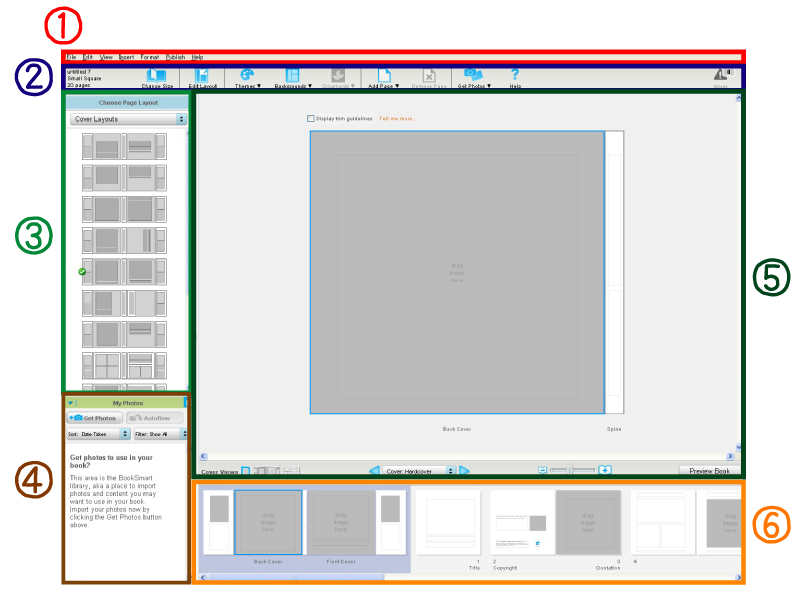
◆写真を取り込む
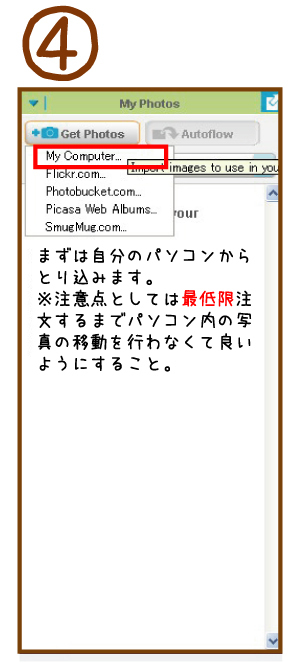
このあたりは流れに沿ってください。
パソコン以外からも持ってこれますが、とりあえずパソコンから取り込みます。
注意点として、パソコンから取り込んだ写真は最低注文が完了するまで動かさないようにしてください。
リンクがきれて写真が抜けてしまいます。
なお、ドラッグで一気に選べますので、フォトブックにしたい写真だけをフォルダにひとまとめにして整理しておくといいですね。
◆写真のソート(並び替え)をする
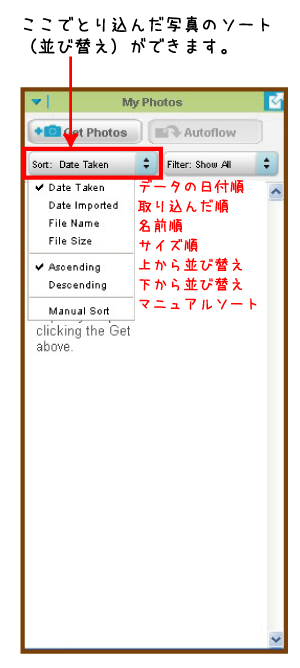
左側の項目でソート(並び替え)ができます。
おそらく一番よくやるのは更新日付順だと思います。
注意点は取り込んだ写真の順番を(意図してなくても)少しでも触るとマニュアルソート(Manual Sort)に切り替わってますので、写真がなく、異変を感じたらこのソート(Sort)のボックスを見るといいと思います。
◆写真にフィルターをかける(絞り込む)
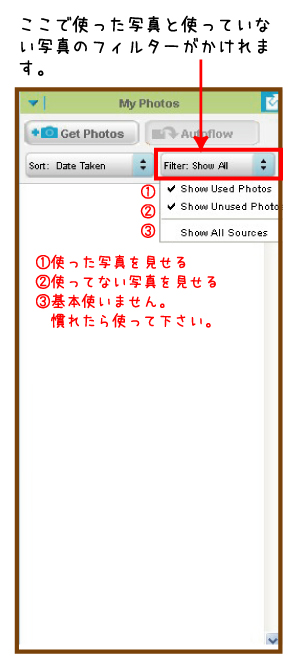
フォトブックに使った写真を見えなくして、使っていない写真を見せるようにするのが普通だと思います。
1番のチェックを外して、2番のチェックを入れておくのが一般的な使い方だと思います。
これで写真の取り込み、並び替え、絞込みができれば実際に並べていきましょう。
続きます。
